# 3、安装
PyMuPDF可以从源码安装,也可以从wheels安装。
对于Windows, Linux和Mac OSX平台,在PyPI的下载部分有wheels。这包括Python 64位版本3.6到3.9。Windows版本也有32位版本。从最近开始,Linux ARM架构也出现了一些问题——查找平台标签manylinux2014_aarch64。
除了标准库,它没有强制性的外部依赖项。只有在安装了某些包时,才会有一些不错的方法:
Pillow:当使用Pixmap.pil_save()和 Pixmap.pil_tobytes()时需要
fontTools:当使用Document.subset_fonts()时需要
pymupdf-fonts 是一个不错的字体选择,可以用于文本输出方法
使用pip安装命令:

导入库:

关于命名fitz的说明
这个库的标准Python导入语句是import fitz。这是有历史原因的:
MuPDF的原始渲染库被称为Libart。
在Artifex软件获得MuPDF项目后,开发的重点转移到编写一种新的现代图形图书馆称为“Fitz”。Fitz最初是作为一个研发项目,以取代老化的Ghostscript图形库,但却成为了MuPDF的渲染引擎(引用自维基百科)。
# 4、使用方法
1.导入库,查看版本

2.打开文档

这将创建Document对象doc。文件名必须是一个已经存在的文件的python字符串。
也可以从内存数据打开文档,或创建新的空PDF。您还可以将文档用作上下文管理器。
3.Document的方法和属性
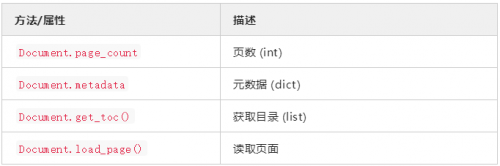
示例:
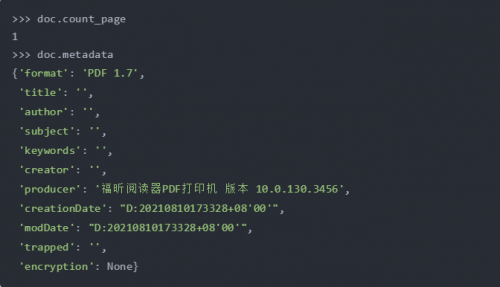
4.获取元数据
PyMuPDF完全支持标准元数据。Document.metadata是一个具有以下键的Python字典。
它适用于所有文档类型,但并非所有条目都始终包含数据。元数据字段为字符串,如果未另行指示,则为无。还要注意的是,并非所有数据都始终包含有意义的数据——即使它们不是一个都没有。
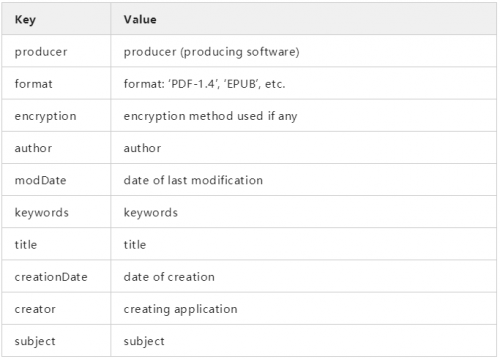
5.获取目标大纲

6.页面(Page)
页面处理是MuPDF功能的核心。
您可以将页面呈现为光栅或矢量(SVG)图像,可以选择缩放、旋转、移动或剪切页面。
您可以提取多种格式的页面文本和图像,并搜索文本字符串。
对于PDF文档,可以使用更多的方法向页面添加文本或图像。
首先,必须创建一个页面Page。这是Document的一种方法:

这里可以使用任何整数-inf<pno<page_count。负数从末尾开始倒数,所以doc[-1]是最后一页,就像python序列一样。< p="">
更高级的方法是将文档用作页面的迭代器:
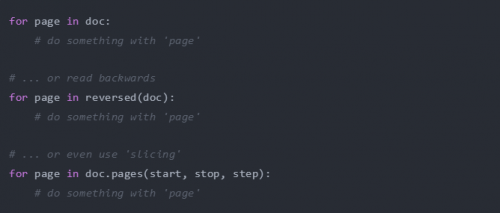
接下来,主要介绍Page的常用操作!
a. 检查页面的链接、批注或表单字段
使用某些查看器软件显示文档时,链接显示为==“热点区域”==。如果您在光标显示手形符号时单击,您通常会被带到该热点区域中编码的标记。以下是如何获取所有链接:

links是一个Python字典列表。
还可以作为迭代器使用:

如果处理PDF文档页面,还可能存在注释(Annot)或表单字段(Widget),每个字段都有自己的迭代器:
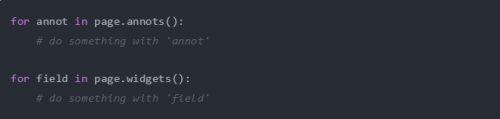
b. 呈现页面
此示例创建页面内容的光栅图像:

pix是一个Pixmap对象,它(在本例中)包含页面的RGB图像,可用于多种用途。
方法Page.get_pixmap()提供了许多用于控制图像的变体:分辨率、颜色空间(例如,生成灰度图像或具有减色方案的图像)、透明度、旋转、镜像、移位、剪切等。
例如:创建RGBA图像(即,包含alpha通道),指定pix=page.get_pixmap(alpha=True)。\
Pixmap包含以下引用的许多方法和属性。其中包括整数宽度、高度(每个像素)和跨距(一个水平图像行的字节数)。属性示例表示表示图像数据的矩形字节区域(Python字节对象)。
还可以使用page.get_svg_image()创建页面的矢量图像。
c. 将页面图像保存到文件中
我们可以简单地将图像存储在PNG文件中:

d. 提取文本和图像
我们还可以以多种不同的形式和细节级别提取页面的所有文本、图像和其他信息:

对opt使用以下字符串之一以获取不同的格式:
"text":(默认)带换行符的纯文本。无格式、无文字位置详细信息、无图像
"blocks":生成文本块(段落)的列表
"words":生成单词列表(不包含空格的字符串)
"html":创建页面的完整视觉版本,包括任何图像。这可以通过internet浏览器显示
"dict"/"json":与HTML相同的信息级别,但作为Python字典或resp.JSON字符串。
"rawdict"/"rawjson":"dict"/"json"的超级集合。它还提供诸如XML之类的字符详细信息。
"xhtml":文本信息级别与文本版本相同,但包含图像。
"xml":不包含图像,但包含每个文本字符的完整位置和字体信息。使用XML模块进行解释。
e. 搜索文本
您可以找到某个文本字符串在页面上的确切位置:

这将提供一个矩形列表,每个矩形都包含一个字符串“mupdf”(不区分大小写)。您可以使用此信息来突出显示这些区域(仅限PDF)或创建文档的交叉引用。
7.PDF操作
PDF是唯一可以使用PyMuPDF修改的文档类型。其他文件类型是只读的。
但是,您可以将任何文档(包括图像)转换为PDF,然后将所有PyMuPDF功能应用于转换结果,Document.convert_to_pdf()。
Document.save()始终将PDF以其当前(可能已修改)状态存储在磁盘上。
通常,您可以选择是保存到新文件,还是仅将修改附加到现有文件(“增量保存”),这通常要快得多。
下面介绍如何操作PDF文档。
a. 修改、创建、重新排列和删除页面
有几种方法可以操作所谓页面树(描述所有页面的结构):
PDF:Document.delete_page()和Document.delete_pages()删除页面
Document.copy_page()、Document.fullcopy_page()和Document.move_page()将页面复制或移动到同一文档中的其他位置。
Document.select()将PDF压缩到选定页面,参数是要保留的页码序列。这些整数都必须在0<=i<page_ p="" count范围内。执行时,此列表中缺少的所有页面都将被删除。剩余的页面将按顺序出现,次数相同(!)正如您所指定的那样。<="">
因此,您可以轻松地使用创建新的PDF:
第一页或最后10页
仅奇数页或偶数页(用于双面打印)
包含或不包含给定文本的页
颠倒页面顺序
保存的新文档将包含仍然有效的链接、注释和书签(i.a.w.指向所选页面或某些外部资源)。
Document.insert_page()和Document.new_page()插入新页面。
此外,页面本身可以通过一系列方法进行修改(例如页面旋转、注释和链接维护、文本和图像插入)。
b. 连接和拆分PDF文档
方法Document.insert_pdf()在不同的pdf文档之间复制页面。下面是一个简单的joiner示例(doc1和doc2在PDF中打开):

下面是一个拆分doc1的片段。它将创建第一页和最后10页的新文档:

c. 保存
Document.save()将始终以当前状态保存文档。
您可以通过指定选项incremental=True将更改写回原始PDF。这个过程(通常)非常快,因为更改会附加到原始文件,而不会完全重写它。
d. 关闭
在程序继续运行时,通常需要“关闭”文档以将底层文件的控制权交给操作系统。
这可以通过Document.close()方法实现。除了关闭基础文件外,还将释放与文档关联的缓冲区。




















 京公网安备 11010802030320号
京公网安备 11010802030320号